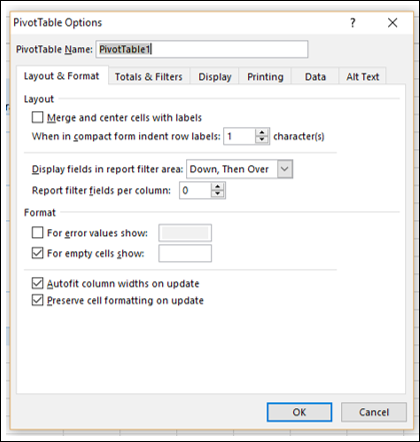Tabel Pivot Excel - Alat
Di lembar kerja yang berisi PivotTable, Ribbon akan berisi Alat PivotTable, dengan Tab ANALISIS dan DESAIN. Tab ANALISIS memiliki beberapa perintah yang memungkinkan Anda menjelajahi data di PivotTable. Perintah tab DESIGN akan berguna untuk menyusun PivotTable dengan berbagai opsi laporan dan opsi gaya.
Anda akan mempelajari perintah ANALISIS di bab ini. Anda akan mempelajari perintah DESIGN di Bab - Laporan Estetika dengan PivotTable.
ANALISIS Perintah
Perintah pada tab Ribbon of ANALYZE meliputi:
- Memperluas dan Menciutkan Bidang.
- Mengelompokkan dan Memisahkan Nilai Bidang.
- Pengaturan Bidang Aktif.
- Opsi PivotTable.

Memperluas dan Menciutkan Bidang
Jika Anda memiliki bidang bertumpuk di PivotTable, Anda bisa memperluas dan menciutkan satu item atau Anda bisa memperluas dan menciutkan semua item bidang aktif.
Pertimbangkan PivotTable berikut, di mana Anda memiliki bidang Tenaga Penjual yang bertumpuk di bawah bidang Kawasan.
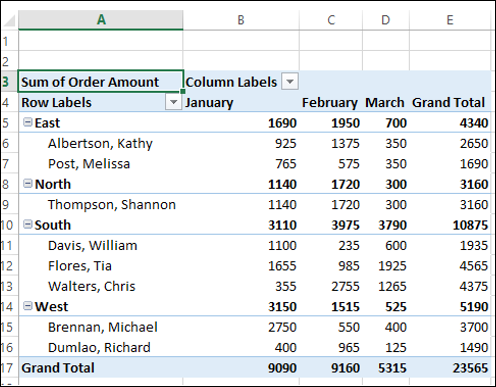
Klik

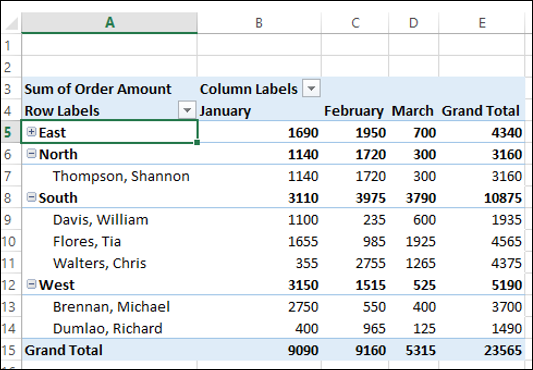
Seperti yang bisa Anda amati, item lainnya - North, South and West of field Region tidak runtuh. Jika Anda ingin meruntuhkan salah satu dari mereka, ulangi langkah-langkah yang telah Anda lakukan untuk Timur.
Klik pada
simbol di sebelah kiri Timur. Item East of the field Region akan meluas.
Jika Anda ingin menciutkan semua item bidang sekaligus, lakukan hal berikut -
- Klik salah satu item bidang - Kawasan.
- Klik tab ANALISIS pada Pita.
- Klik Ciutkan Bidang di grup Bidang Aktif.
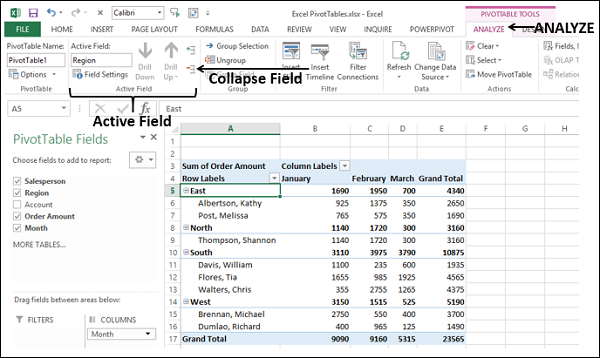
Semua item bidang Wilayah akan diciutkan.

Jika Anda ingin memperluas semua item bidang sekaligus, lakukan hal berikut -
- Klik salah satu item bidang - Kawasan.
- Klik tab ANALISIS pada Pita.
- Klik Perluas Bidang di grup Bidang Aktif.
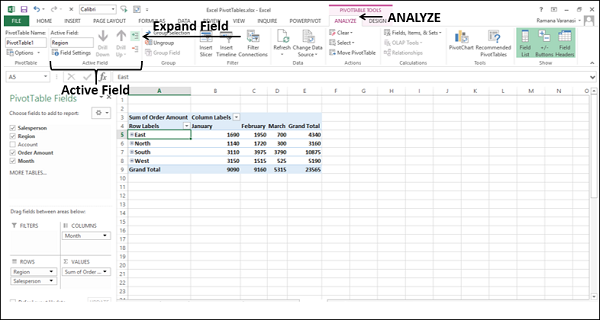
Semua item bidang Wilayah akan diperluas.
Mengelompokkan dan Memisahkan Nilai Bidang
Anda dapat mengelompokkan dan memisahkan nilai bidang untuk menentukan pengelompokan Anda sendiri. Misalnya, Anda mungkin ingin mengetahui data yang menggabungkan wilayah Timur dan Utara.
Pilih item Timur dan Utara dari bidang Kawasan di PivotTable, bersama dengan item bidang Tenaga Penjual yang bertumpuk.
Klik tab ANALISIS pada Pita.
Klik Pilihan Grup di grup - Grup.
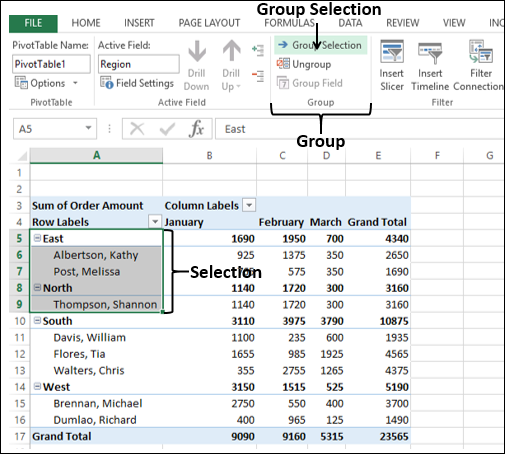
Item - Timur dan Utara akan dikelompokkan di bawah nama Grup1. Selain itu, Selatan baru dibuat di mana Selatan bersarang dan Barat baru dibuat di mana Barat bersarang.
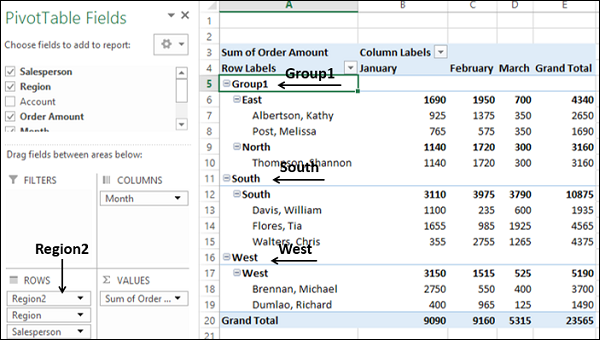
Anda juga dapat mengamati bahwa bidang baru - Region2 ditambahkan di daftar Bidang PivotTable, yang muncul di area BARIS.
Pilih item Selatan dan Barat bidang Wilayah2 di PivotTable, bersama dengan item bidang Wilayah dan Penjual yang bertumpuk.
Klik tab ANALISIS pada Pita.
Klik Pilihan Grup di grup - Grup.
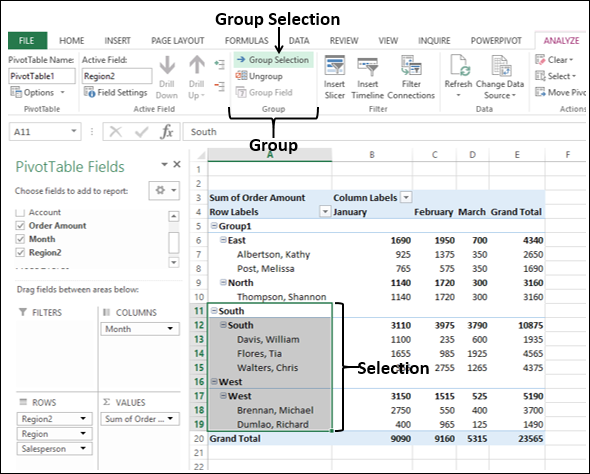
Item - Selatan dan Barat bidang Wilayah akan dikelompokkan di bawah nama Grup2.
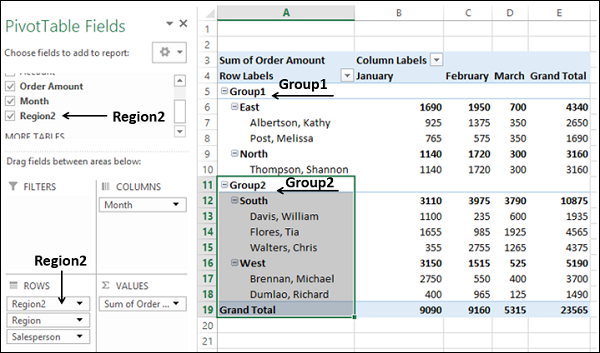
Untuk memisahkan grup, lakukan hal berikut -
- Klik pada Nama Grup.
- Klik tab ANALISIS.
- Klik Pisahkan dalam grup - Grup.
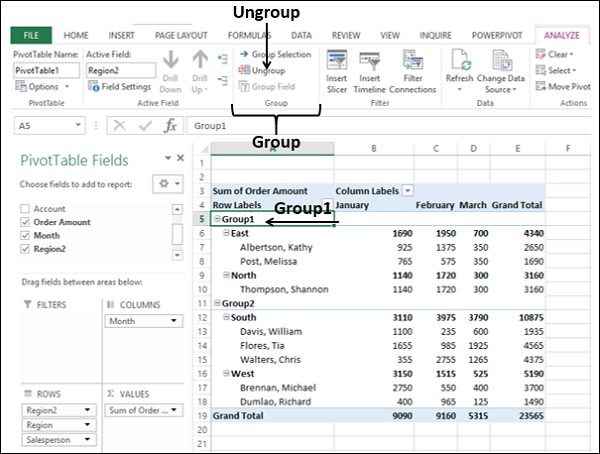
Pengelompokan berdasarkan Bidang Tanggal
Pertimbangkan PivotTable berikut, di mana Anda memiliki data karyawan yang diringkas menurut Count of EmployeeID, disewa dengan bijaksana dan berdasarkan judul.
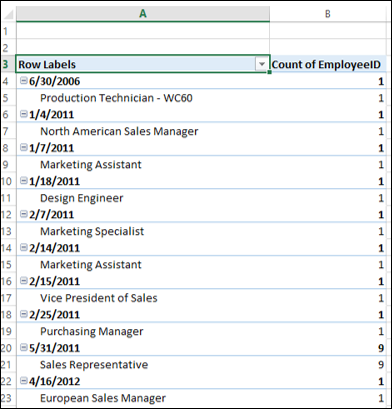
Misalkan Anda ingin mengelompokkan data ini menurut bidang HireDate yang merupakan bidang Tanggal menjadi tahun dan kuartal.
- Klik pada item Tanggal di PivotTable.
- Klik tab ANALISIS pada Pita.
- Klik Bidang Grup di grup - Grup.

Kotak dialog Pengelompokan muncul.
Tetapkan tanggal untuk - Mulai dan Berakhir pada.
Pilih Kuartal dan Tahun dalam kotak di bawah Oleh. Untuk memilih / batal memilih beberapa item, terus tekan tombol Ctrl.
Klik OK.
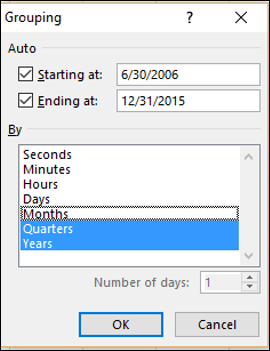
Nilai bidang HireDate akan dikelompokkan menjadi Quarters, bertumpuk dalam Years.
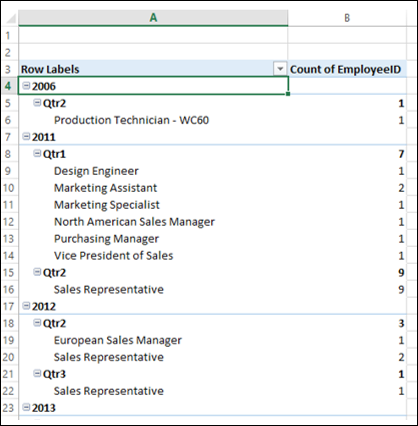
Jika Anda ingin memisahkan pengelompokan ini, Anda dapat melakukan seperti yang diperlihatkan sebelumnya, dengan mengklik Ungroup dalam grup - Grup di Pita.
Pengaturan Bidang Nilai Aktif
Anda dapat mengatur opsi bidang dengan mengklik nilai bidang itu. Perhatikan contoh data penjualan yang kita gunakan sebelumnya di bab ini.
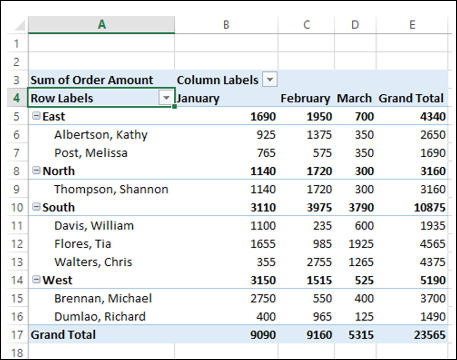
Misalkan Anda ingin mengatur opsi untuk bidang Kawasan.
Klik di Timur. Di Pita, dalam grup Bidang Aktif, dalam kotak Bidang Aktif, Kawasan akan ditampilkan.
Klik Field Settings. Kotak dialog Pengaturan Bidang muncul.
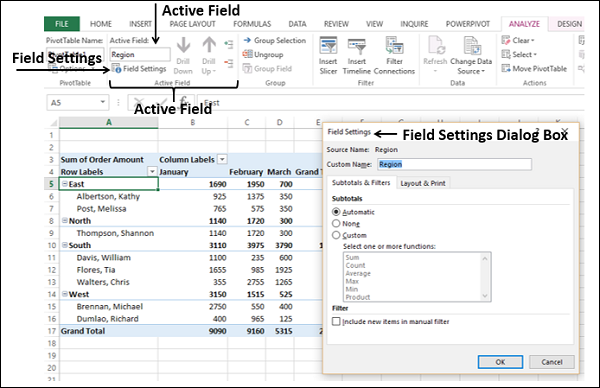
Anda dapat mengatur preferensi Anda untuk bidang - Wilayah.
Opsi PivotTable
Anda dapat mengatur Opsi PivotTable sesuai dengan preferensi Anda.
- Klik pada PivotTable.
- Klik tab ANALISIS.
- Klik Opsi di grup PivotTable.
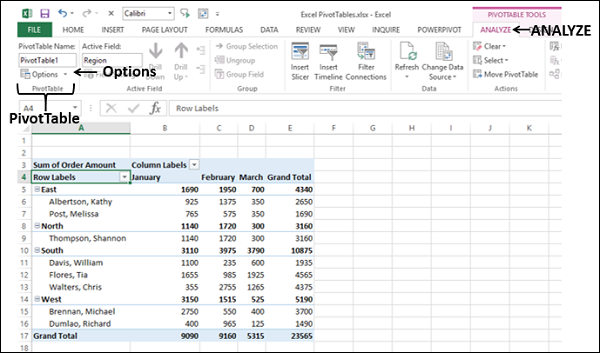
Itu PivotTable Optionskotak dialog muncul. Anda dapat mengatur preferensi Anda di kotak dialog.